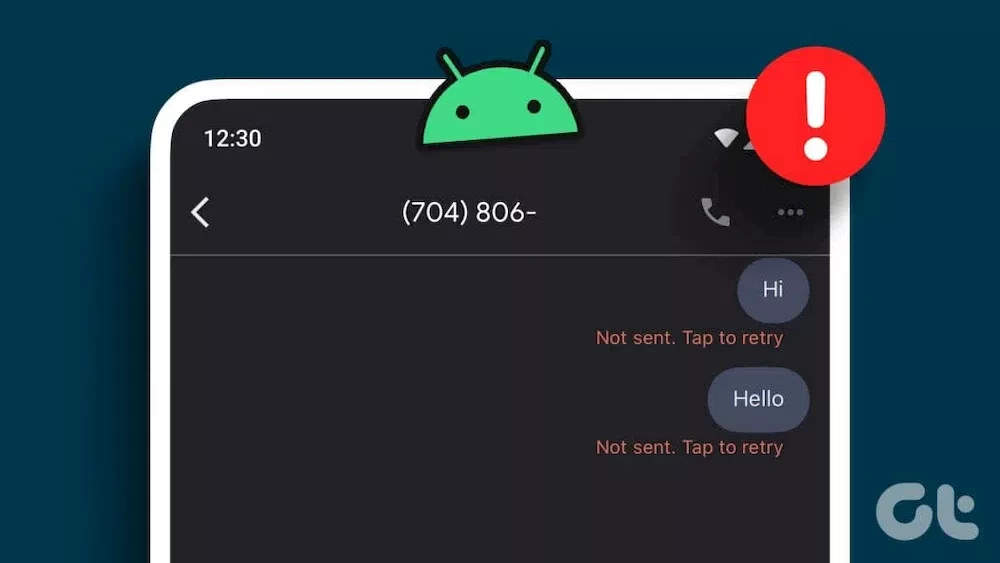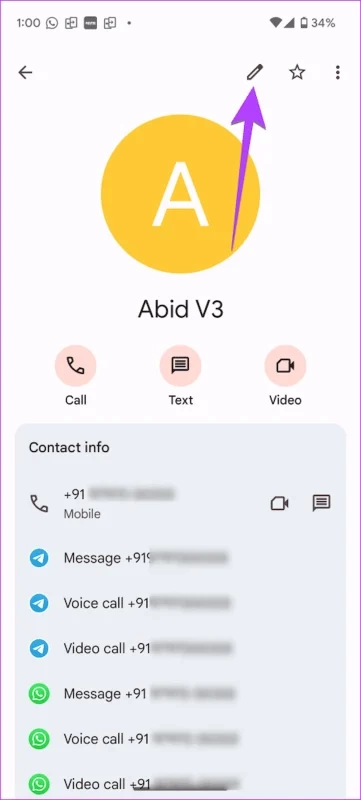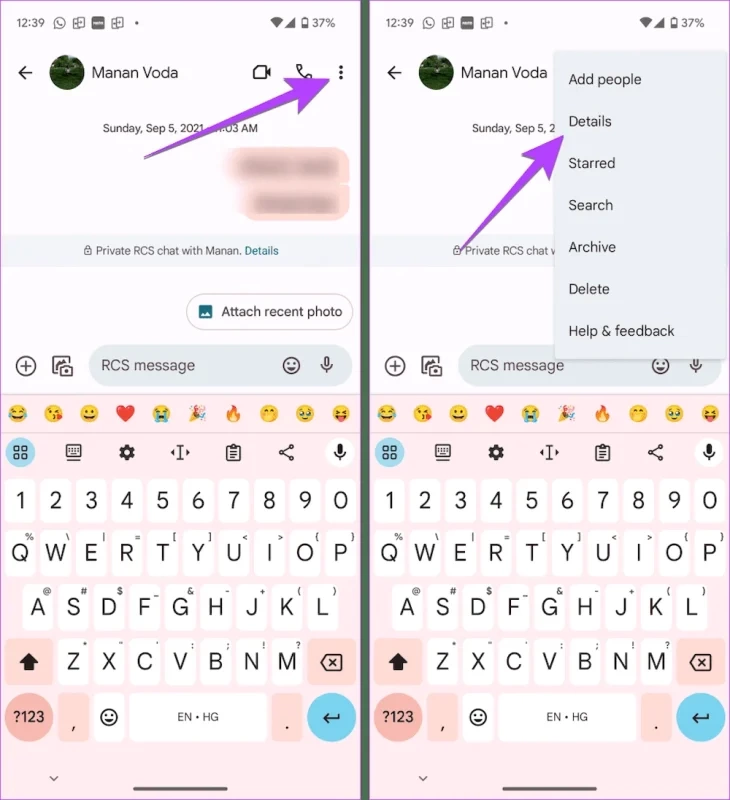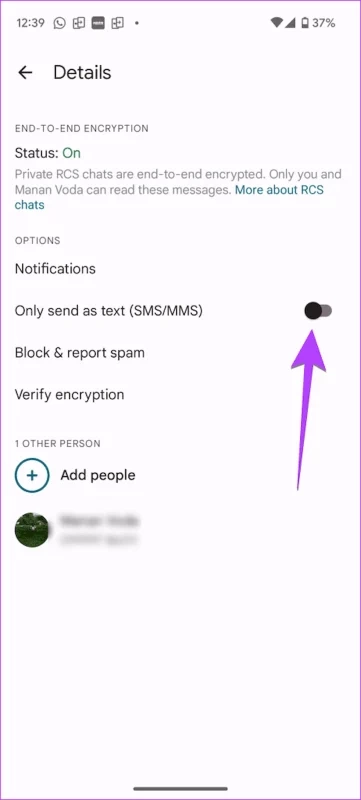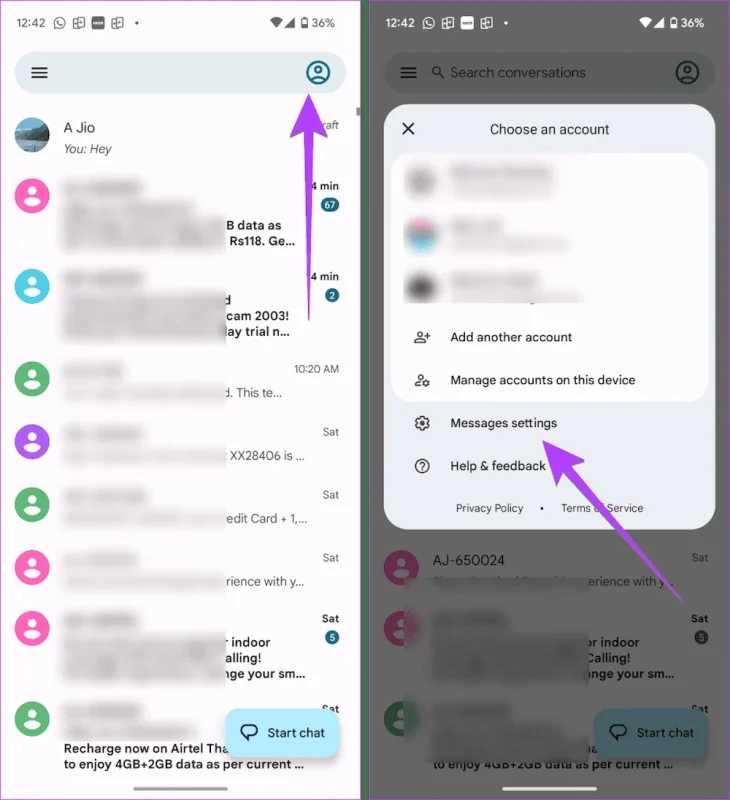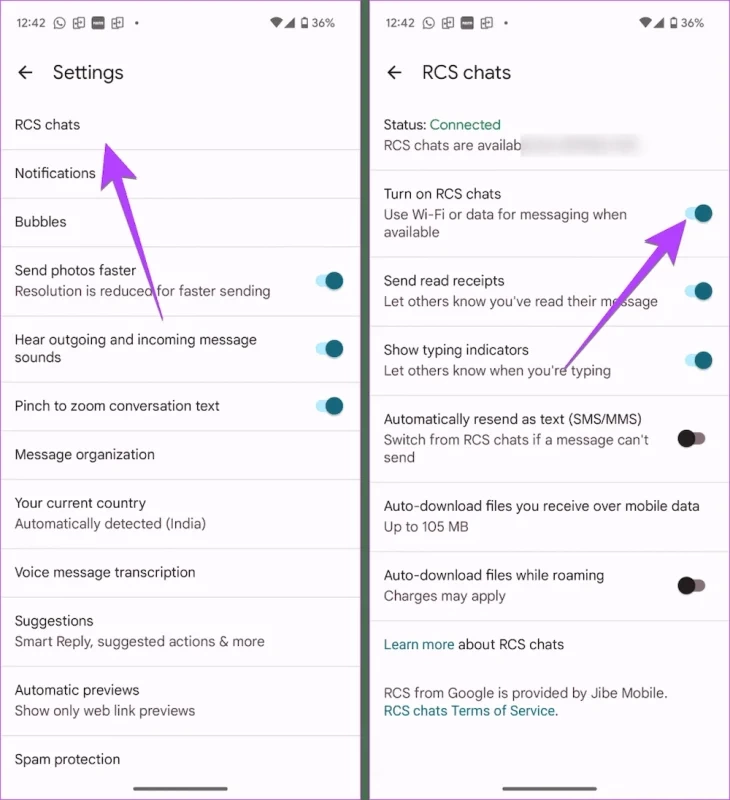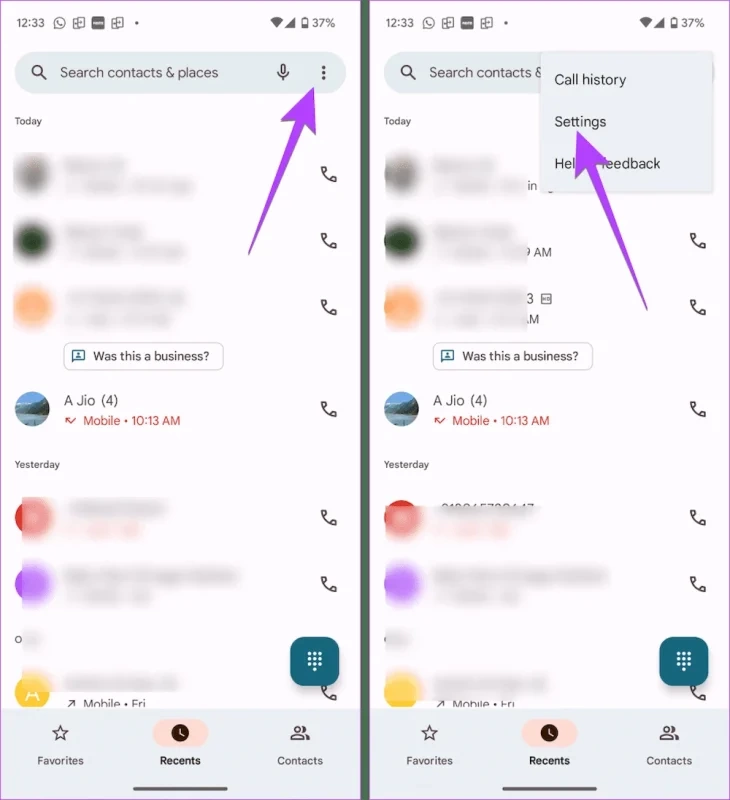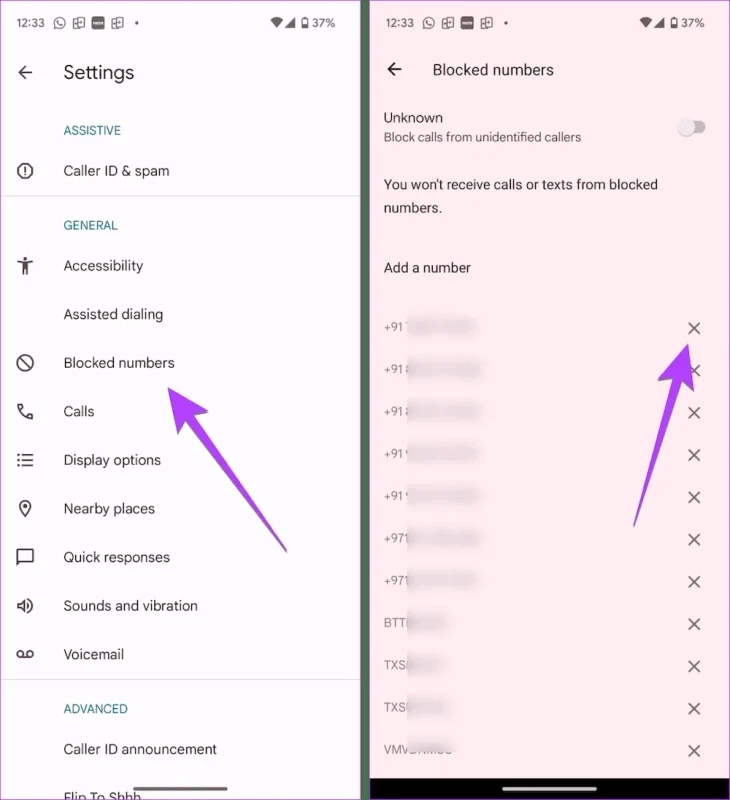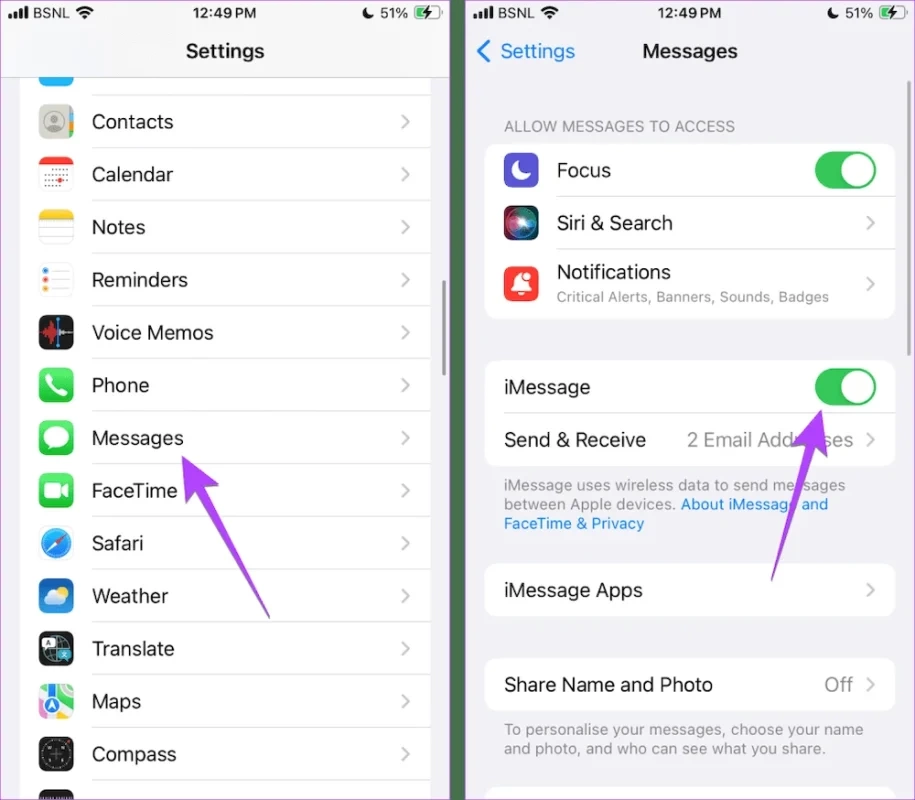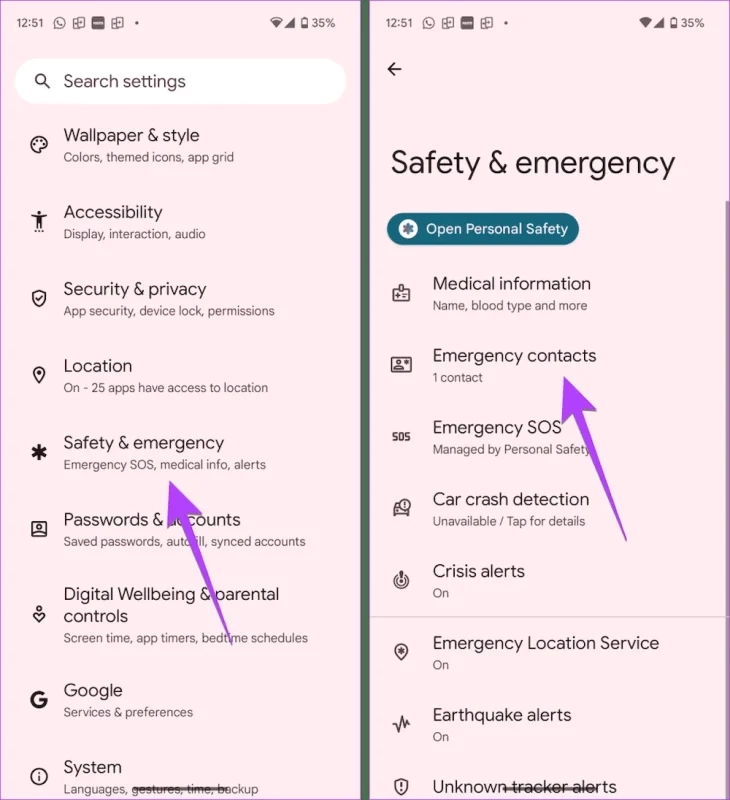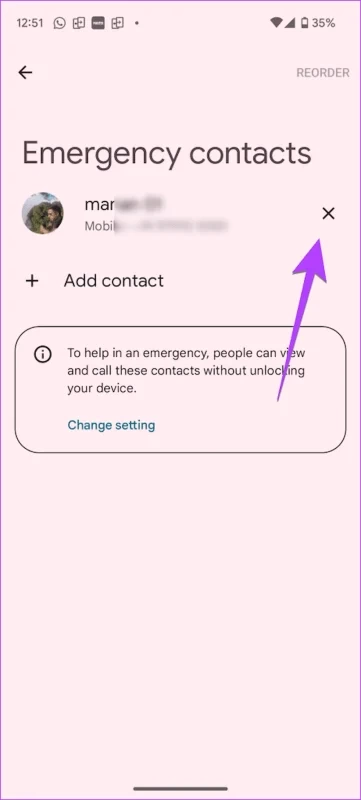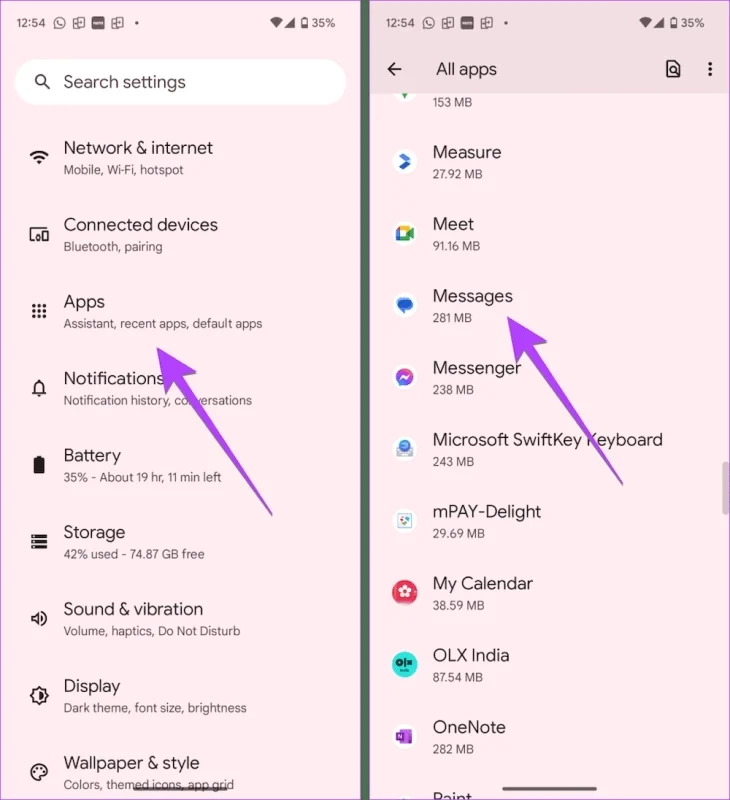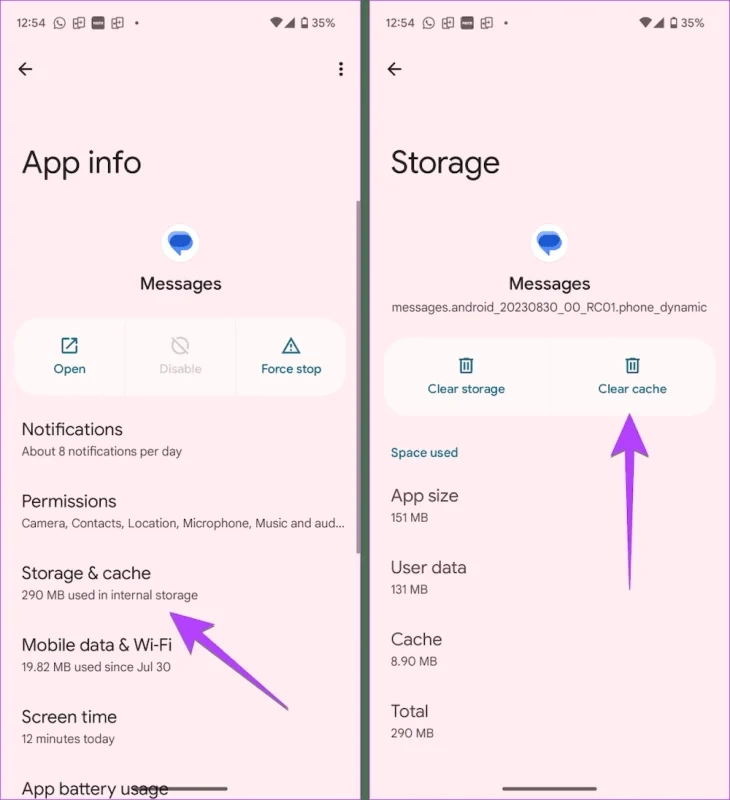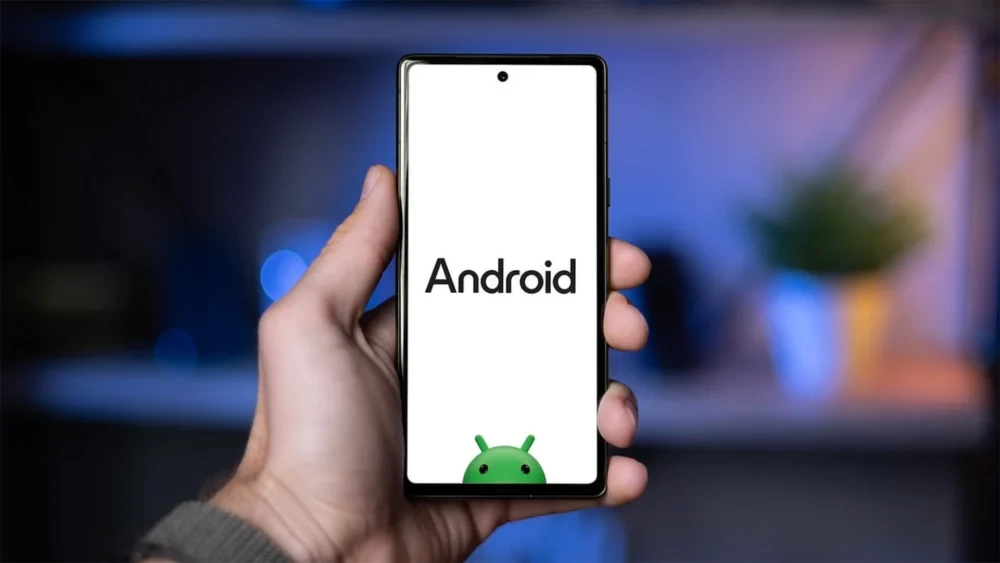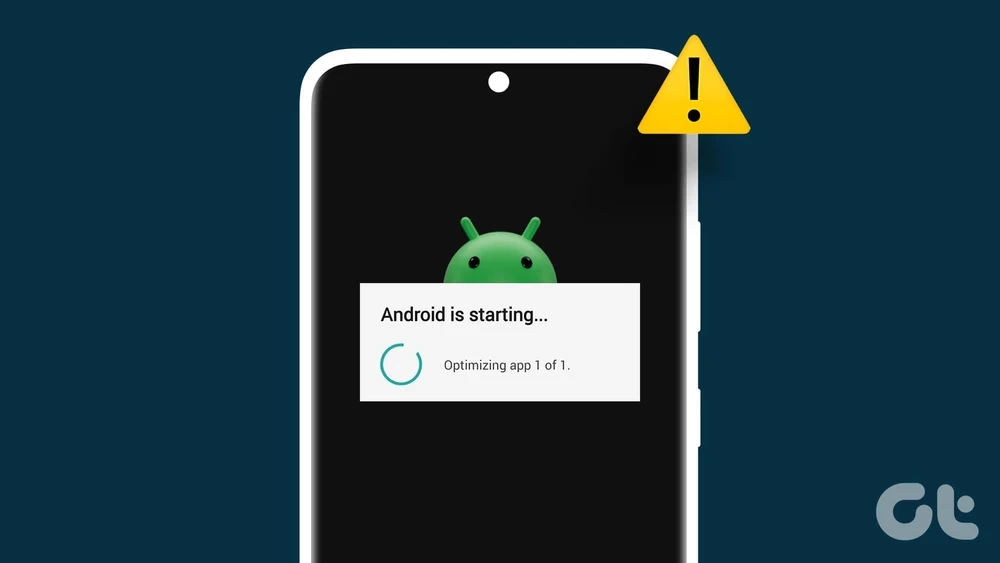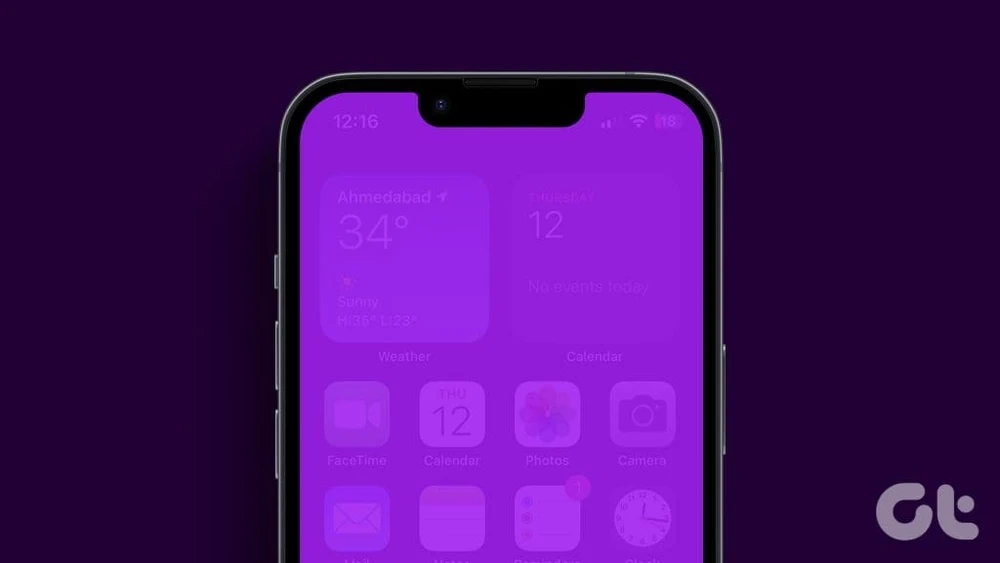آیا تا به حال برایتان پیش آمده که نتوانسته باشید پس از نوشتن یک پیام آن را برای فرد دلخواه خود ارسال کنید؟ گاهی وقتها دستگاههای اندرویدی با چنین مشکلی روبرو میشوند، ما در این مقاله به بررسی دلایل بروز آن میپردازیم و به شما آموزش خواهیم داد که چگونه با ترفندهای جالب، ارسال نشدن پیامها در اندروید را حل کنید.
نکته جالب ماجرا این است که معمولا امکان دریافت پیام وجود دارد ولی هنگامی که میخواهید پیامی را ارسال کنید، با مشکل عدم ارسال روبرو خواهید شد. این امر دلایل مختلفی میتواند داشته باشد. اگر شما نیز با همین مشکل روبرو هستید، این مطلب به شما کمک میکند تا به پاسخ سوالتتان دست یابید و این مسئله را حل کنید.
نگران نباشید، نیازی نیست که به سراغ خریداری یک گوشی جدید یا استفاده از یک سیمکارت جدید بروید! چرا که تنها با تغییر برخی از تنظیمات گوشی میتوانید به راحتی مشکل ارسال نشدن پیامها در اندروید را حل کنید.
پس اگر یکی از کاربران اندرویدی هستید و گاهی وقتها با مشکل عدم ارسال پیامها روبرو میشوید، تا انتهای این مقاله همراه ما باشید. چون ترفندهای جالب موجود در این مطلب به شما کمک خواهند کرد تا با این مشکل مقابله کنید. پس بیایید به سراغ بررسی دلایل بروز این مشکل برویم و راهکارهای مختلف را باهم بررسی کنیم.
دلایل عدم ارسال پیام به مخاطبان در اندروید
دلایل زیادی برای بروز این مشکل وجود دارد. برای مثال، امکان دارد که پیام را به یک شماره اشتباهی میفرستید، یا اینکه مخاطب موردنظرتان به دلایلی شما را بلاک کرده است. در هر صورت، بیایید در ادامه تمام راهکارهایی را که برای حل این مشکل ارائه شدهاند باهم بررسی کنیم.
معرفی چند ترفند برای حل مشکل ارسال نشدن پیام در اندروید
ما در ادامه 11 راهکار مفید را برای شما ذکر کردهایم که به شما کمک میکنند تا هرچه سریعتر مشکل ارسال نشدن پیامها را در اندروید حل کنید. بیایید به سراغ آنها برویم.
ریستارت کردن دستگاه
خیلی وقتها با ریستارت کردن گوشی متوجه میشوید که اکثر باگهای ریز گوشی رفع میشوند. ارسال نشدن پیامها نیز یکی از آنهاست. برای ریستارت کردن دستگاه روی دکمه پاور به مدت چند ثانیه نگه داشته باشید و سپس روی ریستارت بزنید. کمی صبر کنید تا دستگاه بالا بیاید، پس از آن بررسی کنید که مشکل حل شده است یا خیر.
این مطلب را نیز بخوانید: چگونه شماره IMEI را در اندروید پیدا کنیم؟ + راهنمای یافتن این شماره با گوشی یا بدون وجود آن
اگر با نگه داشتن دکمه پاور، آپشن ریستارت روی صفحه ظاهر نشد، سعی کنید که دکمه پاور و دکمههای کاهش صدا را باهم نگه داشته باشید تا گوشی به طور کامل ریستارت شود.
بررسی شماره مخاطب
خیلی وقتها امکان دارد شماره مخاطب را اشتباه سیو کرده باشید. برای همین است که نمیتوانید پیامی را به فرد ارسال کنید. برای رفع این مشکل مراحلی را در پایین ارائه کردیم تا با آنها این ترفند را انجام دهید.
مرحله 1: وارد برنامه مخاطبین در گوشی خود شوید و سپس وارد لیست مخاطبین شوید.
مرحله 2: مطمئن شوید که شماره موبایل و سایر اطلاعات درست باشند. حالا روی گزینه ادیت با شکل مداد بزنید و در صورت اشتباه بودن شماره مخاطب آن را اصلاح کنید.
تنظیم ارسال پیام تنها در حالت متنی
اگر آپشن RCS در گوشی اندرویدی شما روشن باشد، امکان دارد که در هنگام ارسال پیام به یک کاربر آیفون و یا یک کاربر اندرویدی با مشکل عدم ارسال پیام روبرو شوید. پس باید ارسال پیام را تنها در حالت متنی قرار دهید. برای غیر فعال کردن قابلیت RCS از مراحل پایین اقدام کنید:
مرحله 1: وارد برنامه پیامها در گوشی اندرویدی خود شوید.
مرحله 2: پیام فردی که نمیتواند پیام شما را دریافت کند باز کنید.
مرحله 3: روی آیکون سه نقطه در بالا سمت راست صفحه بزنید.
مرحله 4: روی Details ضربه بزنید.
مرحله 5: در این مرحله باید دکمه کنار گزینه Only send as text (SMS/MMS) را روشن کنید.
حالا سعی کنید که دوباره پیام را به کاربر بفرستید.
خاموش کردن RCS به طور کامل
اگر خاموش کردن ویژگی RCS برای یک مخاطب در حل مشکل موثر نبود، میتوانید با استفاده از مراحل پایین آن را به طور کامل غیرفعال کنید.
مرحله 1: در ابتدا وارد برنامه گوگل مسجز شوید.
مرحله 2: روی آیکون پروفایل خودتان در بالا بزنید و سپس به تنظیمات پیامها بروید.
مرحله 3: روی چتهای RCS کلیک کنید و سپس دکمه کنار گزینه Turn on RCS chats را خاموش کنید.
نکته: در گوشیهای سامسونگ گلکسی، باید روی آیکون سه نقطه در برنامه پیامها بزنید و سپس تنظیمات را انتخاب کنید. روی تنظیمات چت بزنید، حالا امکانات چت را غیرفعال کنید.
احتمالا بلاک شده باشید
اگر فردی که قصد دارید پیامی به او بفرستید، شماره شما را در برنامه پیامها مسدود کرده باشد، دیگر پیام شما به فرد ارسال نخواهد شد. پس از فرد بپرسید که آیا چنین چیزی صحت دارد یا خیر. همچنین میتوانید لیست مخاطبین مسدود شده خود را نیز چک کنید و ببینید که آیا فرد در اینجا حضور دارد. در هر صورت، مراحل انجام این ترفند را برای شما ارائه کردهایم:
مرحله 1: وارد برنامه تلفن در گوشی اندرویدی خود شوید.
مرحله 2: روی آیکون سه نقطه در بالا بزنید و سپس به تنظیمات بروید.
مرحله 3: به بخش شمارههای بلاک شده بروید و روی آیکون ایکس کنار شماره موردنظر خود که میخواهید آن را آنبلاک کنید، بزنید.
غیرفعال کردن آیمسیج
اگر قصد دارید پیامی برای یک کاربر آیفون بفرستید، باید در ابتدا آیمسیج را غیرفعال کنید. در غیر این صورت، پیام برای شخص ارسال نخواهد شد. اگر مخاطب شما به آیفون دسترسی داشته باشد، باید به تنظیمات آیفون رفته و سپس وارد Messages شوید. در نهایت، دکمه کنار iMessage را خاموش کنید.
البته گاهی اوقات نیز کاربران آیفون باید از مراحل پایین استفاده کنند:
مرحله 1: تلفن اندرویدی خود را خاموش کنید و سپس سیمکارت خود را از گوشی خارج کنید.
مرحله 2: آیفون را خاموش کنید و سپس سیمکارت را در این گوشی قرار بدهید.
مرحله 3: آیفون را روشن کنید.
مرحله 4: مطمئن شوید که به شبکه وایفای متصل شده باشید.
مرحله 5: وارد تنظیمات شوید و به پیامها بروید.
مرحله 6: دکمه کنار iMessage بزنید و آن را غیرفعال کنید.
مرحله 7: بگذارید آیفون حدودا یک ساعتی روشن بماند. iMessage بالاخره غیرفعال خواهد شد.
مرحله 8: حالا دوباره سیمکارت را به گوشی اندرویدی خود برگردانید.
اکنون که دیگر مخاطب شما به iMessage دسترسی ندارد، میتواند با مراجعه به وبسایت اپل، ثبتنام را لغو کنند.
بررسی شمارههای کاری
اگر کادر مخصوص نوشتن پیام ظاهر نمیشود یا ارسال پیام به شخصی با مشکل روبرو شده است، اطمینان حاصل کنید که شماره مخاطب کاری نباشد. چون در این صورت نمیتوانید به صورت مستقیم پیامی به فرد بفرستید.
افزودن مجدد مخاطب به لیست مخاطبین اضطراری
اگر قصد دارید پیامی برای مخاطب خود که در لیست مخاطبین اضطراری قرار دارد، بفرستید میتوانید آن شخص را از لیست خارج کرده و سپس دوباره شماره فرد را به لیست اضطراری اضافه کنید. برای انجام این کار میتوانید از مراحل پایین استفاده کنید:
مرحله 1: وارد تنظیمات گوشی خود شوید.
مرحله 2: به Safety and Emergency مراجعه کنید.
مرحله 3: روی گزینه Emergency contacts بزنید.
مرحله 4: روی آیکون ایکس در کنار شمارهای که میخواهید حذف کنید، بزنید. یا اینکه با کلیک بر روی آیکون سه نقطه کنار Delete این کار را انجام داده و شماره موردنظر را حذف کنید.
مرحله 5: مراحل 1 تا 3 را دنبال کنید و سپس روی Add contact بزنید، اکنون شماره فرد دوباره در گوشی افزوده خواهد شد.
حذف مخاطب
اگر علیرغم اینکه تمام مراحل و ترفندهای بالا را امتحان کردید ولی همچنان موفق نشدهاید که پیامی را به مخاطب موردنظر خود بفرستید، میتوانید از این روش پیش بروید. با این کار، شماره مخاطب از گوشی حذف میشود، پس از آن میتوانید شماره مخاطب را دوباره وارد گوشی کنید.
پاک کردن حافظه پنهان برنامه پیامها
خیلیوقتها تنها با پاک کردن حافظه پنهان برنامهها، مشکلات ریز و بزرگ آنها حل خواهد شد. این امر برای پیامها نیز صدق میکند و شما میتوانید با پاک کردن حافظه پنهان آن، مشکل ارسال نشدن پیام را در این برنامه رفع کنید. برای حل این مشکل و استفاده از این ترفند از مراحل پایین کمک بگیرید:
مرحله 1: وارد تنظیمات شوید و سپس به Apps بروید. پس از آن روی Messages بزنید.
مرحله 2: روی Storage بزنید و Clear cache را انتخاب کنید.
مرحله 3: گوشی را ریستارت کنید.
خوب است بدانید که با پاک کردن حافظه پنهان برنامه پیامهای شما حذف نخواهند شد.
از یک برنامه دیگر برای ارسال پیام استفاده کنید
اگر هیچکدام از ترفندهای بالا جواب نداد و همچنان نتوانستید که پیام را به مخاطب خود بفرستید، از یک برنامه دیگر برای ارسال پیام استفاده کنید. پس میتوانید یک برنامه شخص ثالث دیگری را برای ارسال پیام انتخاب کرده و آن را به برنامه پیشفرض گوشی تبدیل کنید.
برای این کار، برنامه جدید را باز کنید. حالا در اینجا از شما پرسیده میشود که آیا این برنامه جزو برنامه پیشفرض گوشی قرار بگیرد یا خیر. سپس بررسی کنید که پیام به مخاطب موردنظر ارسال میشود.
این مطلب را نیز بخوانید: دلایل ذخیره نشدن مخاطبان در دستگاههای اندرویدی + چرا گوشی اندرویدی نمیتواند مخاطب ذخیره کند؟
سایر ترفندها
اگر راهکارهای بالا موثر نبودند و موفق نشدید که پیامها را به فرد موردنظر خود بفرستید، از روشهای پایین استفاده کنید:
- خارج کردن سیمکارت از گوشی اندرویدی و جایگذاری دوباره آن
- استفاده از سیمکارت یا گوشی دیگر
- پس از 24 ساعت از خریداری سیمکارت جدید، ارسال دوباره پیامها را امتحان کنید، در بعضی از کشورها پس از خریداری سیمکارت جدید مدتی طول میکشد تا سرویس پیام فعال شود.
- آپدیت کردن سیستم نرمافزاری گوشی
- ریست کردن تنظیمات شبکه گوشی اندرویدی، برای این کار به تنظیمات بروید و سپس وارد سیستم شوید. گزینه Reset options و سپس Reset Wi-Fi, mobile & Bluetooth را انتخاب کنید. در گوشیهای سامسونگ، به تنظیمات و سپس General Management بروید، در نهایت، روی Reset network settings بزنید.
سخن پایانی
ما سعی کردیم که در این مطلب به شما یاد بدهیم که چگونه با استفاده از ترفندهای داده شده مشکل ارسال نشدن پیام در گوشیهای اندرویدی را حل کنید. گوشیهای اندرویدی از قابلیتهای فراوانی برخوردار هستند اما این دستگاهها نیز مانند هر گوشی هوشمند دیگری ممکن است دچار باگهای مختلفی شوند.
ارسال نشدن پیام در برنامه پیامها یکی از این مشکلات است و ما در این مطلب راهکارهایی ارائه کردیم که میتوانید با استفاده از آنها مشکل عدم ارسال پیام در گوشیهای اندرویدی را حل کنید. چند دلیل برای این کار میتواند وجود داشته باشد، برای مثال آپدیت نبودن نرمافزار گوشی، وجود مشکلات شبکه یا سیمکارت همگی در بروز این مشکل نقش دارند.
همچنین امکان دارد که مخاطبی که قصد دارید برای او پیام بفرستید شماره شما را مسدود کرده باشد. علاوه بر آن باید دقت کنید که شمارهای که در نظر دارید تا پیامی را به آن ارسال کنید جزو شمارههای کاری نباشد. لطفاً برای اطلاعات بیشتر در این زمینه ترفندهای موجود در این مقاله را به طور کامل مطالعه کنید.
در نهایت به پایان این مقاله رسیدیم، امیدواریم که راهکارهای موجود در این مطلب به شما کمک کرده باشند تا مشکلات مختلف در زمینه عدم ارسال پیام را در گوشی اندرویدی خود رفع کرده باشید. لطفا سوالات و نظرات خود را درباره این ترفندها در بخش کامنتها برای ما بنویسید.